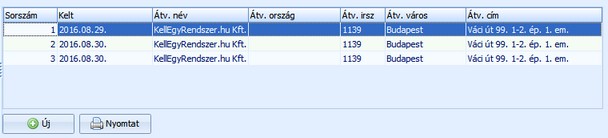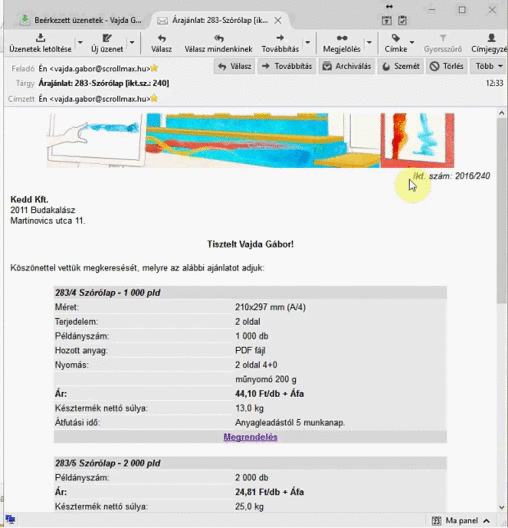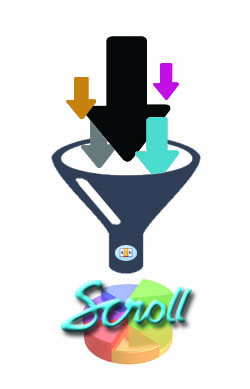Általános
Felhasználónál szabadság kijelzés
A program a felhasználó neve mellett (üzenetküldés, listák, kiválasztások) jelzi, ha a kolléga éppen szabadságát tölti.
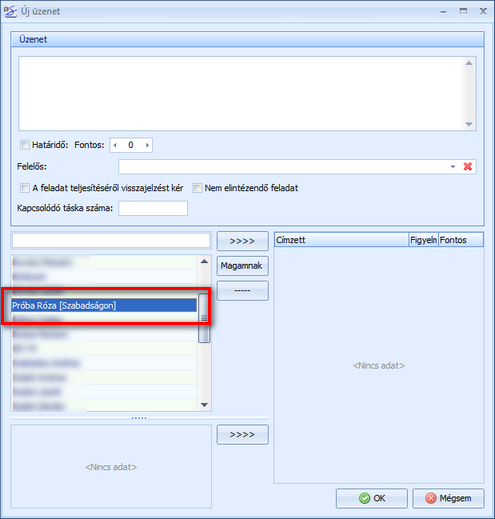
Helyettesítés
Szabadságra menő felhasználóhoz helyettes(eke)t állíthat be, így az automatikus Scroll üzenetek a ők is megkapják.
Ha valaki közvetlen üzenetet szeretne a felhasználónak küldeni, akinek helyettes is be van állítva erről figyelmeztetést kap, így eldöntheti, hogy a helyettesnek is küld, vagy csak az eredeti címzettnek.
A funkció beállítására két lehetőség is van:
- Saját üzeneteknél: Helyettesítés gomb segítségével. Itt csak saját magának állíthat be, ill a saját beállításait ellenőrizheti.
- Általános csoport > Beállítások > Helyettesítés: Itt minden helyettesítés látszik, és bárkinek bármilyen időpont beállítható.
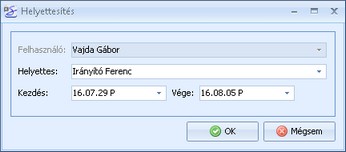
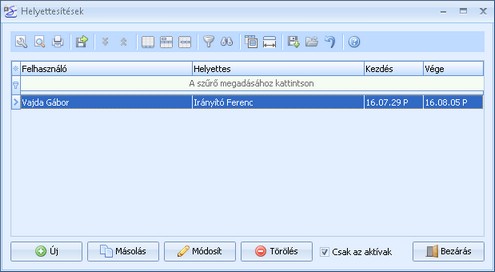
Kereskedelem
A Lekérdezésnél a partner nevén kívül a címkére is rá lehet keresni.
Az ajánlatok és a táskák listázásánál ügyfél típusra is rá lehet keresni. A legördülő menüből kiválasztható a kívánt címke.
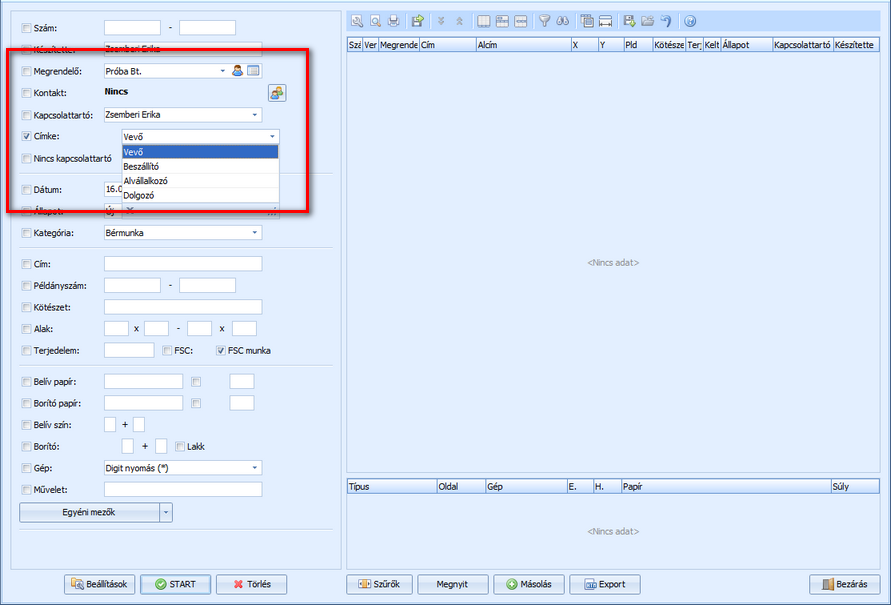
Inaktivitás jelzése a felhasználónál
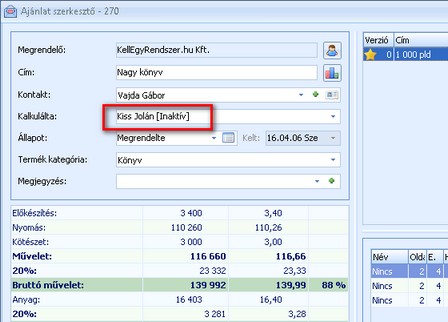
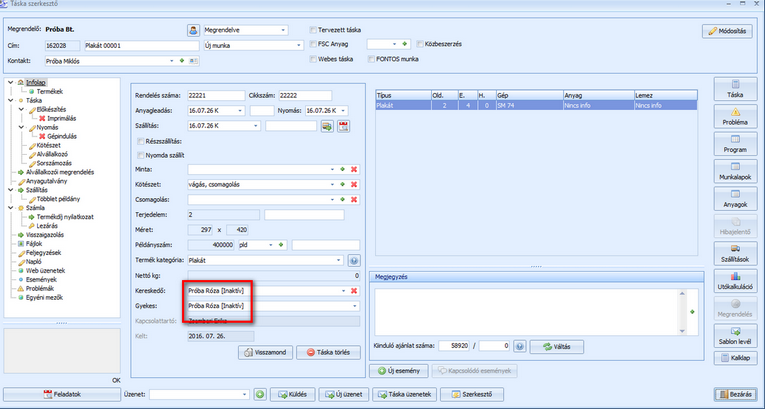
Árajánlatkészítés
Ajánlati levélen több címzett
Lehetőség van ajánlatközlő levélen több címzettet is megjelölni. Ez a funkció mind a normál, mind az smtp levélküldésnél működik:
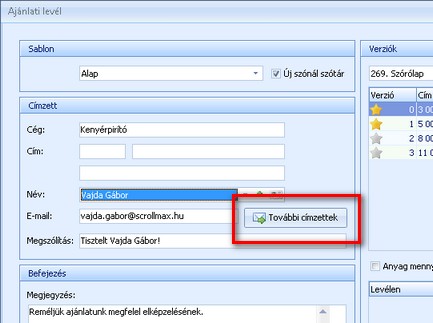
A levélírás megkezdése után a További címzettek gombra kattintva a partner kontaktjai közül kiválasztható kik legyenek még címzettként a levélen.
Ajánlatok követése
Saját ajánlatok követését egyszerűsíti, segíti, hogy bekerült egy Saját ill. Nyitott kapcsoló, vagyis elegendő a Start gombra kattintani az ablak megjelenése után, hogy a bejelentkezett felhasználó az éppen aktuális, nyitott ajánlatait láthassa. A státuszolás is egyszerűsödött: jobb gomb, majd a menüből a megfelelő állapotot kell csak kiválasztani.
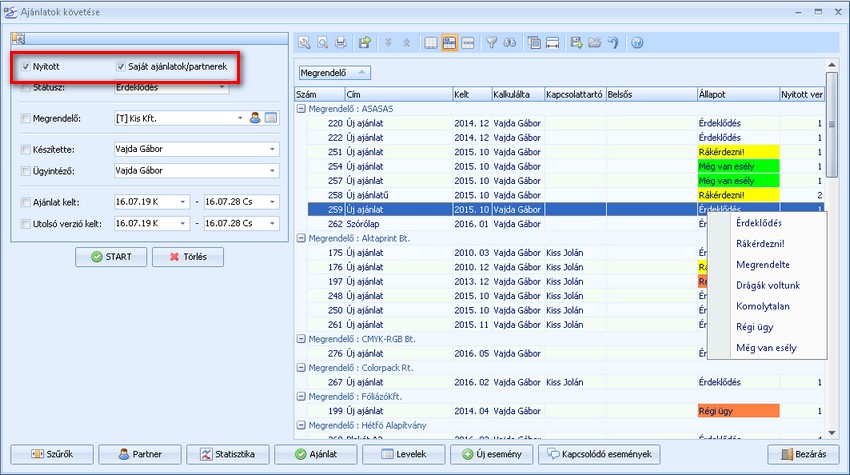
Minimum ív, kg a kalkulációs anyagoknál
Lehetőséget ad a program az egyes kalkulációs anyagoknál minimum mennyiség meghatározásra: íves anyagoknál ívben, tekercseknél kg-ban. Így a kalkulációs lapon jelzés látszik, ha az adott anyag nem éri a beállított mennyiséget pl. nem kell egy egész tekercs az adott munkához, vagy ívesnél bontott csomag megvásárlása szükséges.
Ehhez a funkcióhoz a beállítások: program beállítások --> kalkuláció beállításai --> anyag összesítés szerepel a kalklapon kapcsoló
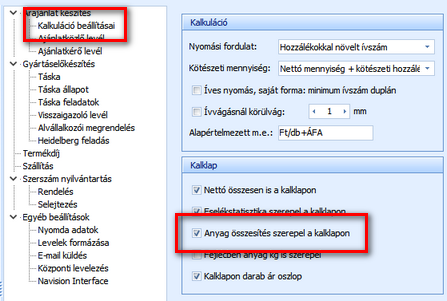
A kalklapon megjelenő anyagösszesítőben fogja jelezni a rendszer, hogy ha valamelyik anyag a minimum alatt van.
Ezek után a kalkulációs anyagok törzsében minden egyes anyaghoz meghatározható a minimum mennyiség:
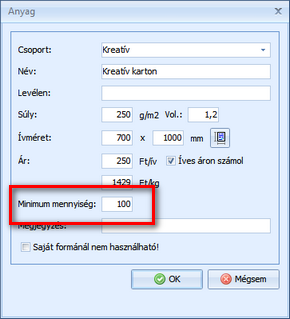
Ezt az adatot a papír kiválasztásnál átveszi a kalkuláció, de felül is írható, ill. ha egyáltalán nem volt beírva ott kitölthető:
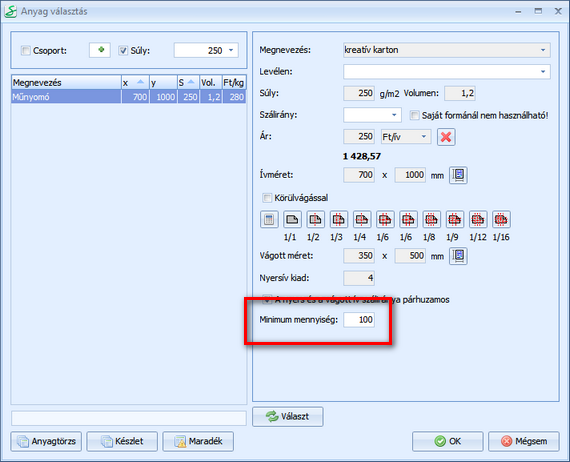
A beállítások után a kalklapon megjelenő anyagösszesítőben piros színnel kiemelve láthatók azok az anyagok, ahol nem érte el a minimumot a mennyiség. A kalkuláció a szükséges anyagmennyiséggel számol, ez csak egy jelzés a kalkulátornak:
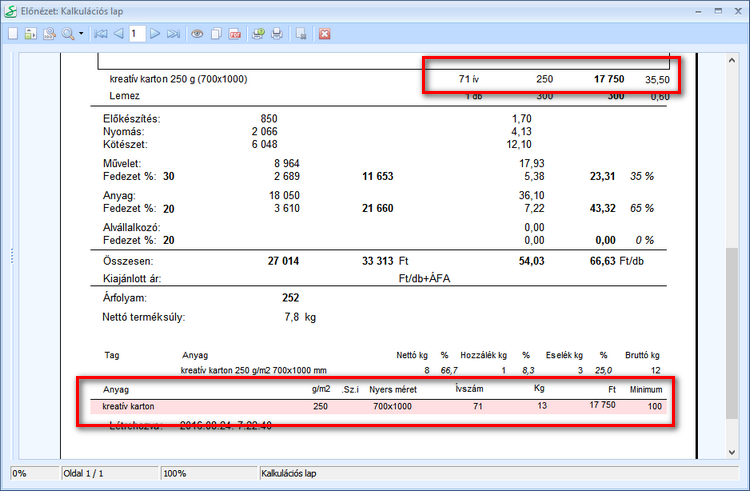
Gyártáselőkészítés
Csomagolási egységekhez kapcsolók
A gyártáselőkészítő a szállítási paramétereknél beállíthatja, hogy a megadott csomagolási és raklapozási egységeket szigorúan be kell-e tartani, vagy csak irányadóként szolgálnak.
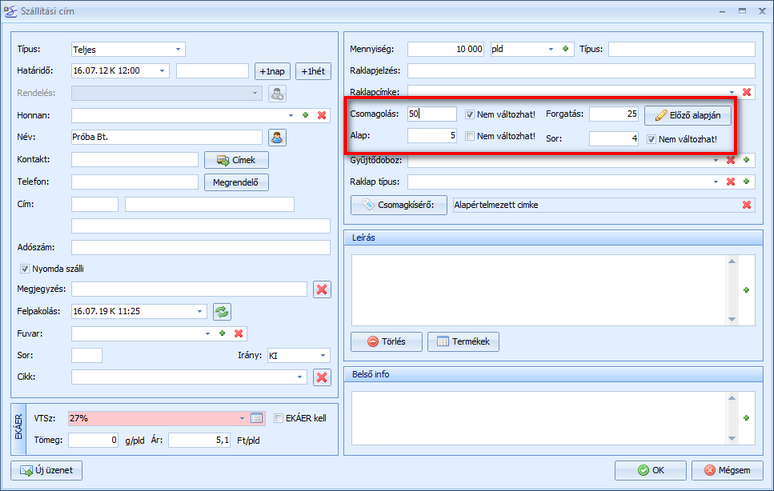
Gyűjtő doboz és raklap típus megadása
A gyártáselőkészítő a szállítási paramétereknél a "+" gombbal egyéni gyűjtő doboz és raklap méreteket is megadhat. Az "Új sor" gombbal veheti fel a listába a kívánt dobozt vagy raklapot.
Ha a gyűjtő dobozok vagy raklapok mérete az adott munkánál lényegtelen, akkor a méret cellákat üresen is hagyhatja.
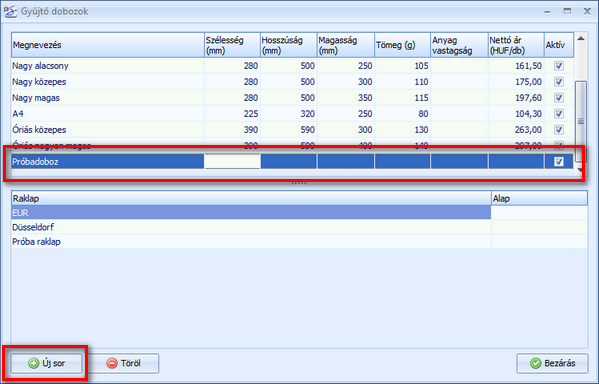
Táskába is elérhető az árbeíró lenyíló
A táska számlázás fülére is bekerült az ajánlati oldalról már jól ismert ár beírást segítő lenyíló:
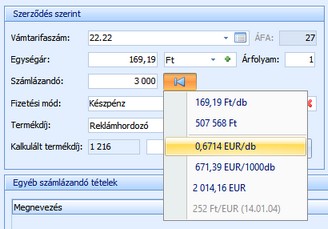
Termelésirányítás
Problémás táskák jelölése
A termelésbe rakott problémás táskákra a Termelésirányítás modul vörös rácsozással hívja fel a figyelmet. A rácsozás nem terjed ki a táskaszámra és a munka nevére, így azok továbbra is jól olvashatók.
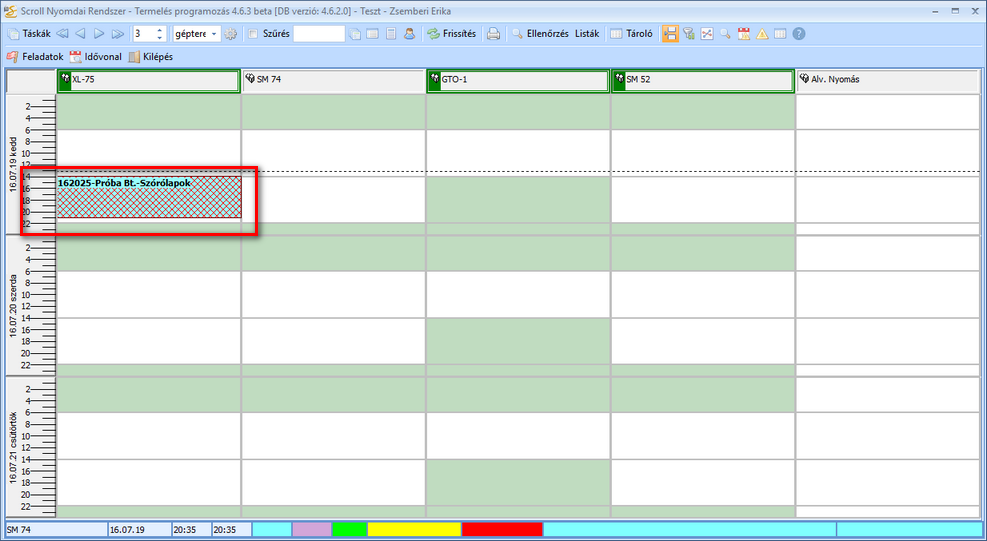
Munkalap
Új jogosultság: Munkalapot törölhet
A felhasználókhoz új jogosultságot lehet felvenni.
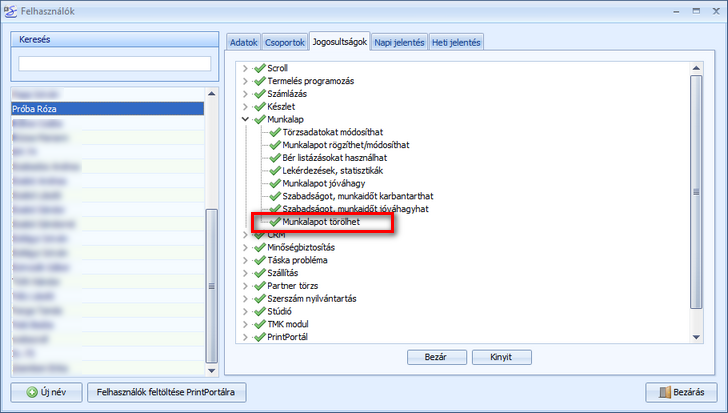
Munkalap modul > Munkalapok > Munkalap ellenőrzés > Munkalap törlése
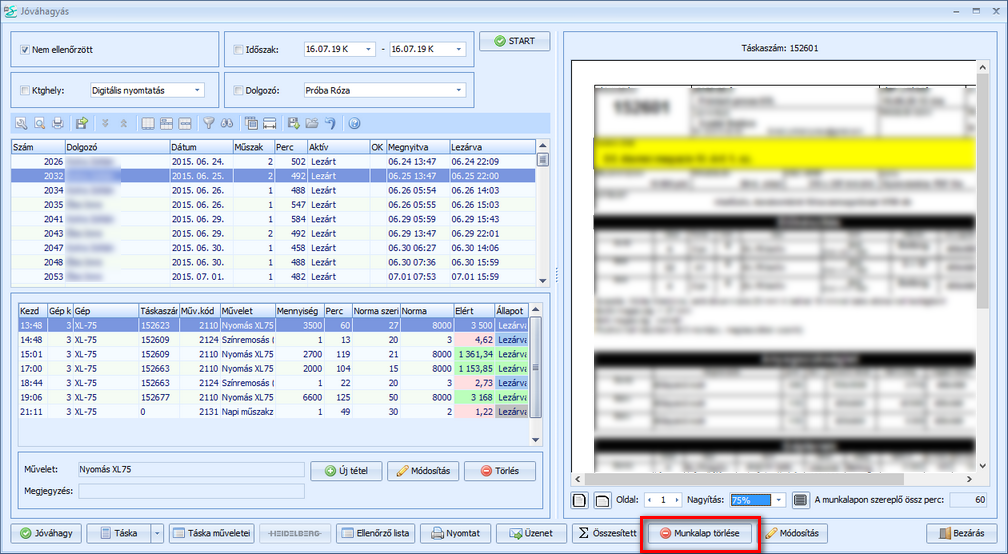
Gépenkénti teljesítmény kimutatás, tovább fejlesztve
A gépenkénti teljesítmény kimutatás tovább lett fejlesztve, így már nem csak hosszabb távú ellenőrzéshez, de akár napi és műszak szinten is használható. A diagramok és a színek segítséget jelentenek a gyors áttekintésben, a tételek fülön pedig az egyes sorok mögött álló adatokat lehet megvizsgálni.
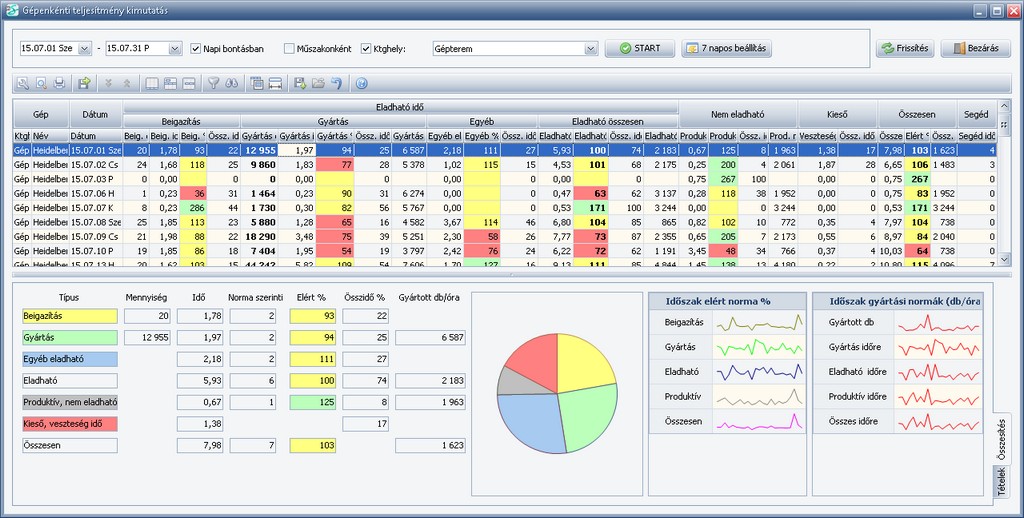
Pénzügy
Deviza átszámolás
A számla készítésénél lehetőség van arra, hogy a program a megadott árfolyammal automatikusan felszorozza az egységárakat.
Felszorzás előtt:
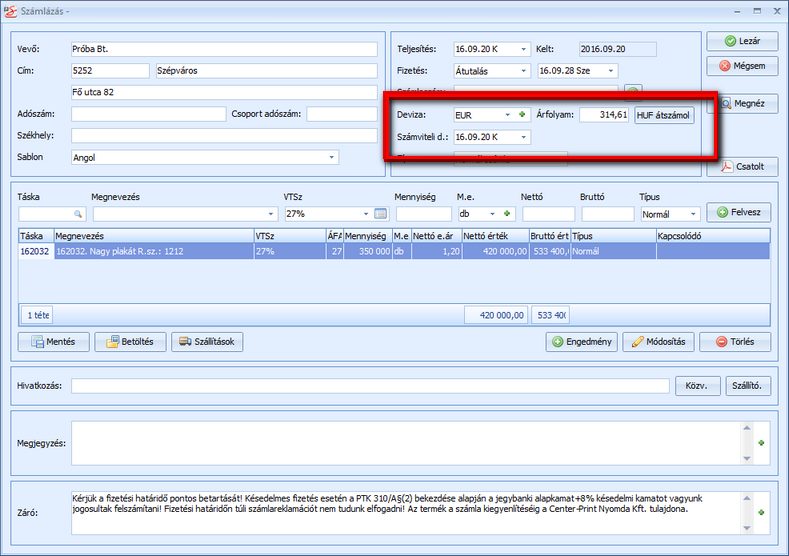
Felszorzás után:
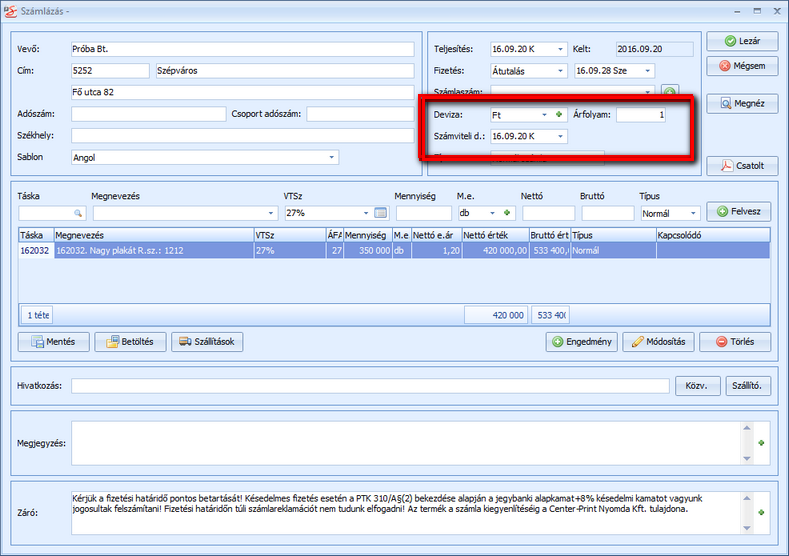
Kimenő számlák kontírozhatósága
Most már a kimenő számlákat is lehet kontírozni felhasználói döntés szerint, nem kell hozzá külső segítség. Ennek beállítása, bekapcoslása a számlázó modulban található a Törzsadatok --> Számla beállítások alatt:
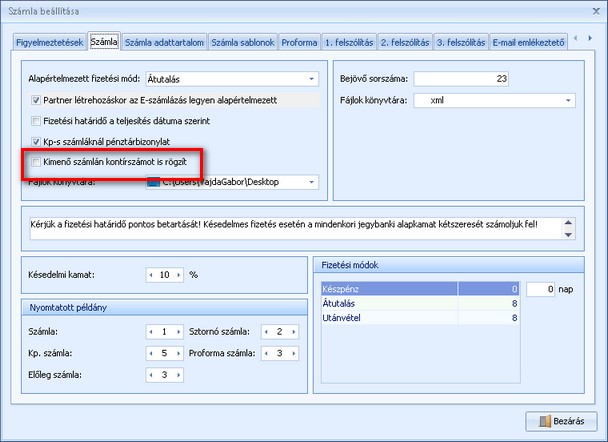
A beállítás után a modul újraindítása szükséges. A következő bejelentkezéstől új kimenő számla készítéskor tételenként kéri a program a kontírszámot is:

Természetesen a számlák eszerint való listázása is elérhető a Kimenő számlák --> Kontírszám szerinti listázás menü pont alatt:
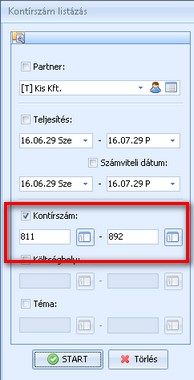
Számla tétel adattartalom paraméterezhetősége
Felhasználói döntés az is, hogy a számla tételeknél a cikkszám, rendelési szám megjelenjen-e, ill. FSC-s munka esetén, annak típusát hogyan hozza a program. A számla beállításán belül a Számla adattartalom fülön:
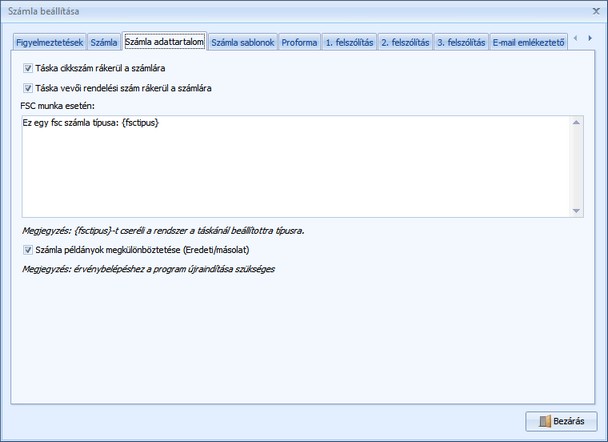
Ugyan itt található egy kapcsoló is, amely segítségével azt lehet befolyásolni, hogy a számlán a példányok meg legyenek különböztetve vagy sem. Ha nincs bekapcsolva, akkor a számlán nem jelenik meg példányonként eredeti/másolat megkülönböztető jelzés.
Régi beszállítóra való figyelmeztetés
Bejövő számla rögzítésnél, ha az adott partnernek 90 napnál régebben volt utoljára számlája, egy kis figyelmeztető jelet tesz ki a program:
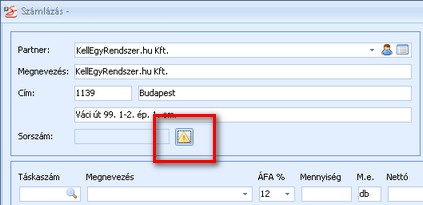
A jelre kattintva megtekinthetővé válik az utolsó számla kelte.
Szállítás
Szállítólevelek altételeinek listázása
A szállítólevelek listázása mellett megjelent azok altételeinek is listázása:
szállító modul --> listázás --> szállítólevél lekérdezés --> ok --> exportálás altételekkel
CMR nyomtatvány szállítólevélből
Ha CMR nyomtatvány is szükséges a szállításhoz, akkor az elkészült szállítólevélből a ScrollMax-on belül pár kattintással létre lehet hozni, majd kinyomtatni. Ehhez a szállító listázásban a megfelelő kiválasztása után a CMR készítése gombra kell kattintani:
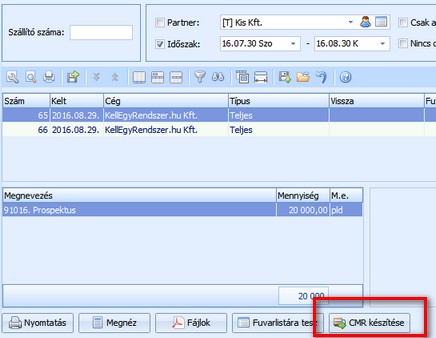
A megjelenő ablakon a CMR nyomtatvány szerinti adatok kitölthetők:
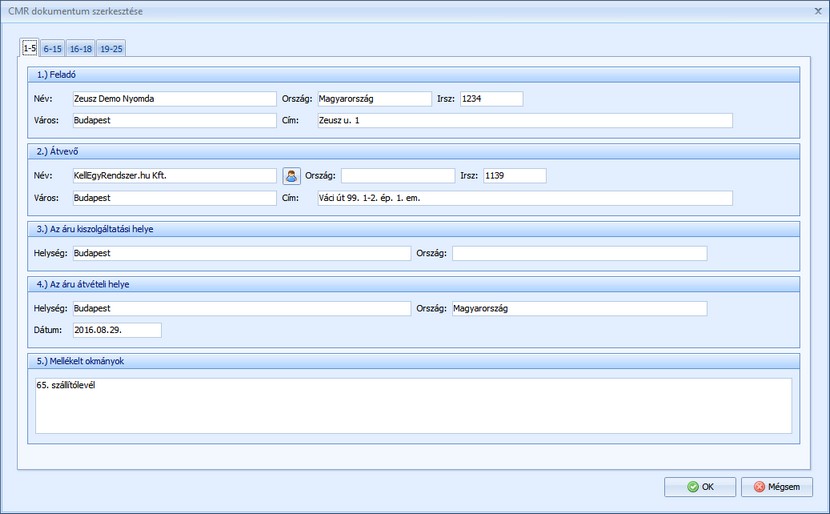
A kitöltés után kinyomtatható a dokumentum:
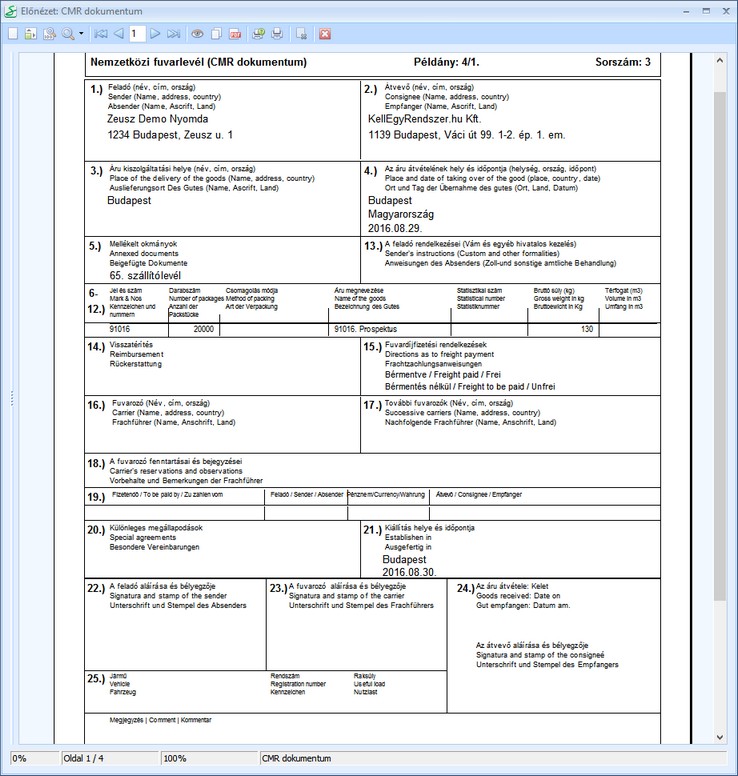
A kitöltött CMR lapok visszakeresését segíti egy új lekérdezés: CMR lista